php小編草莓為您解答Word如何翻譯成英文。在Word文件中,可以使用內建的翻譯功能輕鬆實現中英文之間的互譯。只需選取要翻譯的文字,然後在頂部功能表列中找到「審查」選項卡,點擊「翻譯」按鈕即可快速完成翻譯操作。這項功能方便實用,為您的工作和學習提供了便利!
那麼,你們知道怎麼在Word文件裡為內容做翻譯嗎?今天就來仔細說。有興趣的同學趕快跟我一起來看看吧!
步驟如下:
1、首先,我們打開電腦上的Word軟體;接著,我們在電腦上新建一個Word文檔,雙擊打開,將要翻譯的文字內容複製到Word中。 (如圖)
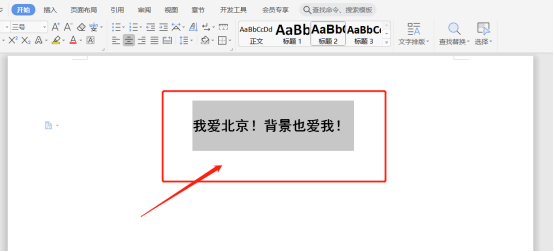
2、接著,我們選取要翻譯的文字;然後,我們用滑鼠點選【右鍵】,會出現很多的功能,點選【短句翻譯】,如果是全文需要翻譯的話,我們可以點選【全文翻譯】;如果是某句需要翻譯的話,我們直接點擊【短句翻譯】。 (如圖)
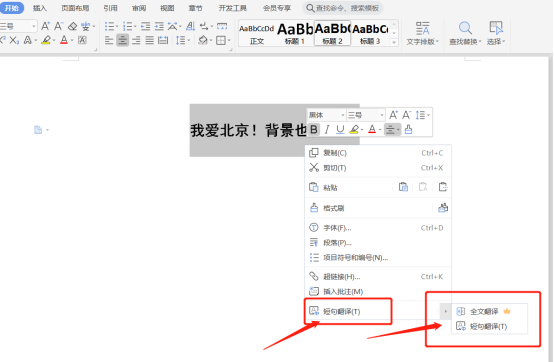
3、接著,我們進入等待數秒的時間;這時候,我們會在右邊出現一個資訊檢索欄,可以對要翻譯的語種進行選擇,如果想將中文翻譯成英文,我們選擇【英文】即可。
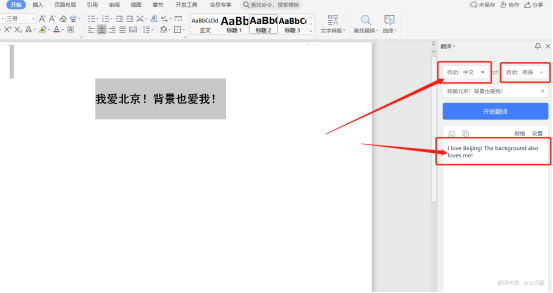
4、等我們選好語種之後,取消選擇要翻譯的文字;然後,點選右邊的【插入】這樣翻譯後的文字就出現在Word中了。
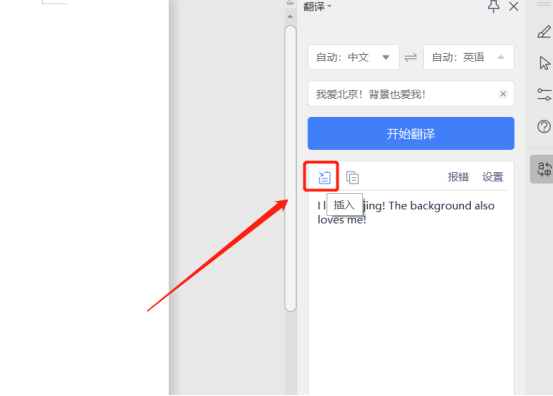
5、最後,這樣一來我們翻譯出來了。 (如圖)文字和外語的位置可以自己調動,很簡單的操作吧!
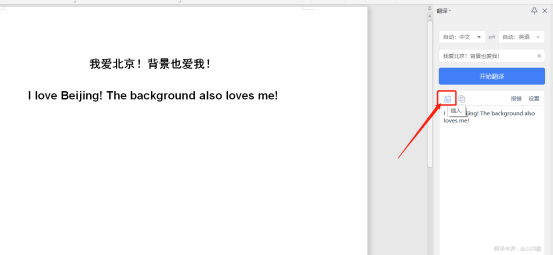
以上是Word怎麼翻譯成英文的詳細內容。更多資訊請關注PHP中文網其他相關文章!




